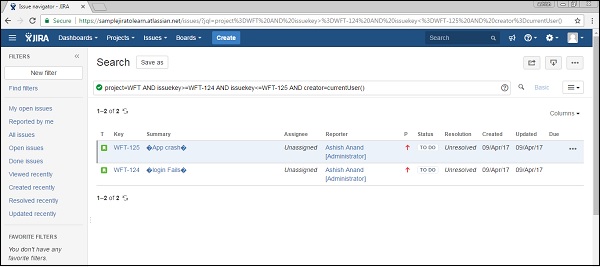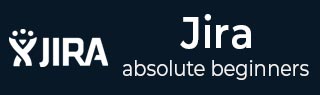
- JIRA 教程
- JIRA - 首页
- JIRA - 概览
- JIRA - 项目
- JIRA - 问题
- JIRA - 工作流
- JIRA - 安装
- JIRA - 免费试用版设置
- JIRA - 登录
- JIRA - 仪表盘
- JIRA - 问题类型
- JIRA - 屏幕
- JIRA - 问题创建
- JIRA - 克隆问题
- JIRA - 创建子任务
- JIRA - 将问题转换为子任务
- JIRA - 将子任务转换为问题
- JIRA - 使用CSV创建问题
- JIRA - 编辑问题
- JIRA - 通过电子邮件发送问题
- JIRA - 为问题添加标签
- JIRA - 链接问题
- JIRA - 移动问题
- JIRA - 查看/更改历史记录
- JIRA - 关注和投票问题
- JIRA - 搜索
- JIRA - 高级搜索
- JIRA - 报告
- JIRA - 工作量饼图
- JIRA - 创建与解决的问题
- JIRA - 燃尽图
- JIRA 有用资源
- JIRA - 快速指南
- JIRA - 有用资源
- JIRA - 讨论
JIRA - 使用CSV创建问题
用户可以使用称为 CSV 的逗号分隔文件一次创建多个问题。CSV 文件是文本文件,表示表格数据,并用逗号分隔不同的部分。
它们有两个步骤的过程,需要从 CSV 导入数据,而第三个可选步骤也存在,如下所示。
- 准备 CSV 文件。
- 将 CSV 文件导入系统。
- 保存配置以备将来使用。
准备 CSV 文件
创建 CSV 文件时,必须考虑以下几点。
每个 CSV 文件都应该有一个包含摘要列的标题行。第一行是标题行,表示创建问题页面上的字段。示例 - 摘要、分配给、报告人、优先级、描述、sprint、“测试套件”、Ashish、Ashish、1 等。
在 CSV 文件中使用双引号 (“) 来捕获多行显示的数据。例如 - 导入后,JIRA 将以下 CSV 视为单个记录:摘要、描述、状态、“登录问题”、“这是新的一行”、打开
从 CSV 文件导入问题时,“项目名称”和“项目密钥”是 CSV 中的重要列。此外,这些字段的名称应与 JIRA 中显示的名称完全匹配。
导入 CSV 文件
要导入 CSV 文件,我们应该按照以下步骤操作。
步骤 1 - 选择“问题”→“从 CSV 导入问题”以打开“批量创建设置”页面。
以下屏幕截图显示了如何访问从 CSV 导入问题的功能。
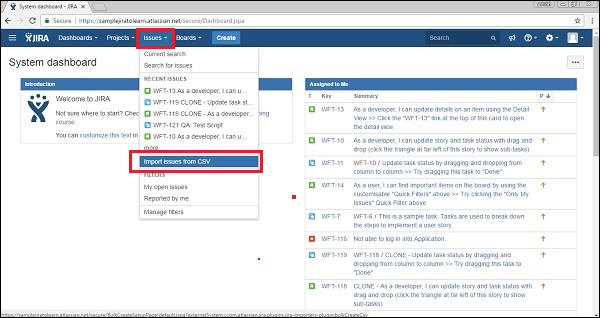
步骤 2 - 在“设置”页面上,选择“CSV 源文件”。如果您没有配置文件,或者想要创建新的配置文件,请不要选中“使用现有配置文件”复选框。
配置文件指定 CSV 文件标题行中的列名与 JIRA 应用程序中的字段之间的映射。
以下屏幕截图显示了批量创建设置页面,用户可以在其中浏览并上传 CSV 文件。
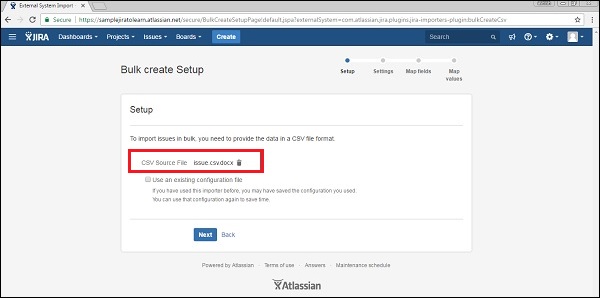
步骤 3 - 如果用户选中“使用现有配置文件”的复选框,JIRA 将要求指定“现有配置文件”。
以下屏幕截图显示了如何使用现有配置文件。
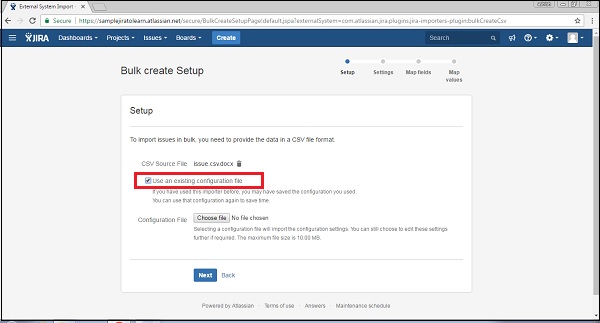
步骤 4 - 如果用户没有选择此选项,则在 CSV 文件导入向导结束时,JIRA 将要求创建配置文件,该文件可用于后续的 CSV 导入。
单击“下一步”按钮→将显示 CSV 文件导入向导的“设置”步骤。完成所需的字段。如果 CSV 文件使用除逗号以外的其他分隔符字符,请在“CSV 分隔符”字段中指定该字符。如果分隔符是“制表符”,则可以使用“/t”格式输入。
以下屏幕截图显示了如何提供 csv 文件的设置 -
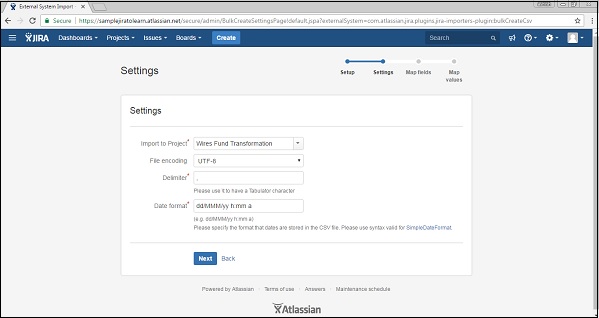
步骤 5 - 单击“下一步”按钮继续到 CSV 文件导入向导的“映射字段”步骤。在这里,用户必须将 CSV 文件的列标题映射到所选 JIRA 项目中的字段。选择后,选中“映射字段值”复选框。
CSV 字段应映射到 JIRA 摘要字段。这可确保创建的问题具有摘要。
以下屏幕截图显示了如何将 CSV 字段与 JIRA 字段映射 -
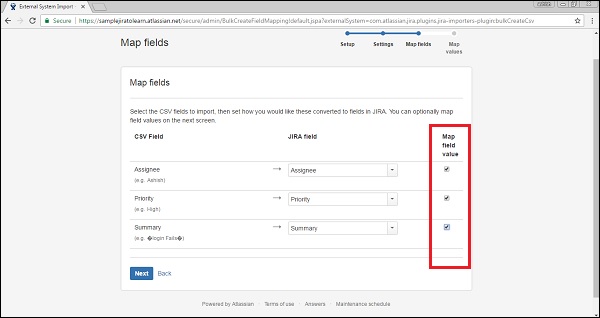
步骤 6 - 单击“下一步”按钮,将显示 CSV 文件导入向导的“映射值”步骤。在此导入向导步骤中,用户可以选择将哪些特定的 CSV 字段值映射到哪些特定的 JIRA 字段值。
在 CSV 文件导入向导的上一步骤中选择了“映射字段值”复选框的字段将显示在此页面上。
如果 CSV 字段具有用户名(例如报告人或分配给),并且在上一步 CSV 文件导入向导中未选中此字段的“映射字段值”复选框,则导入程序会将 CSV 文件中导入的用户名映射到(小写)JIRA 用户名。
以下屏幕截图显示了如何映射值。
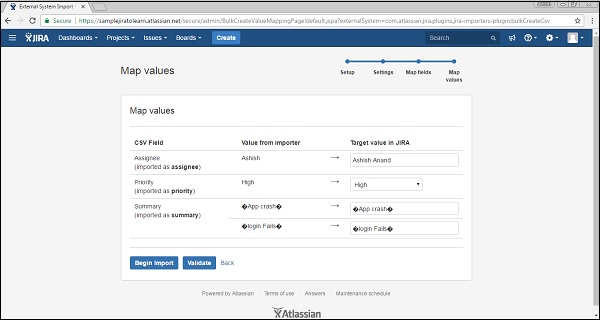
步骤 7 - 单击“验证”按钮,它将验证导入的数据并显示是否需要任何错误或警告,否则它将显示使用该文件可以进行多少次成功导入。
以下屏幕截图显示了 CSV 文件的成功验证。
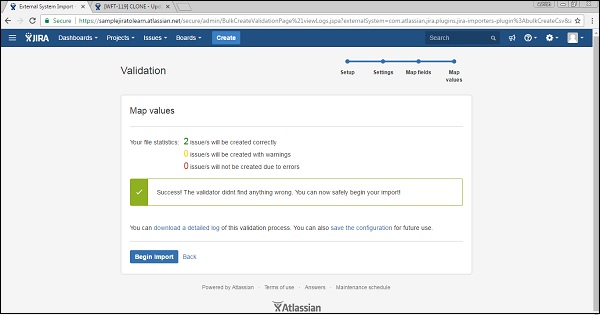
步骤 8 - 现在,单击“开始导入”按钮。导入程序将显示更新,例如导入正在进行,然后在导入完成后显示成功消息。
以下屏幕截图显示了使用 CSV 文件创建了多少个问题 -
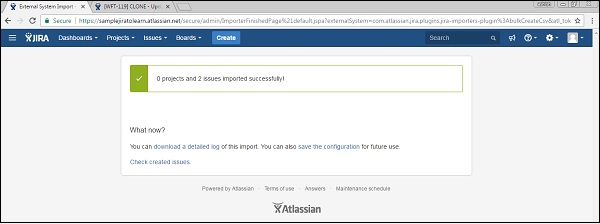
步骤 9 - 单击“检查创建的问题”,它将显示使用 CSV 创建的问题列表。
以下屏幕截图显示了使用 CSV 文件新创建的问题列表。